

CST studio suite里的各种激励端口怎么用?
在电磁仿真领域,CST Studio Suite 是一款功能强大且应用广泛的软件。准确设置激励端口对于获得可靠的仿真结果至关重要,它能模拟真实世界中电磁波的输入与输出情况。本文将详细介绍 CST Studio Suite 里各种激励端口的使用方法。
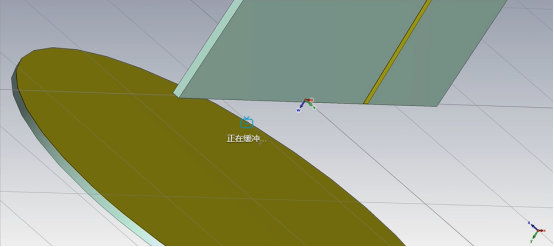
一、波导端口(Waveguide Port)
1. 用途与原理
波导端口用于模拟连接在结构模型上的无限长波导。由于其出色的模式匹配能力,几乎能完全吸收结构模型内传输来的电磁波,从而实现高精度的仿真,常用于波导结构、天线馈电网络等的分析。
2. 设置步骤
定位端口区域:打开 CST Studio Suite 软件并构建好模型后,在模型中确定波导端口的具体位置,该位置应与实际物理结构中的波导连接位置相对应。
选择端口类型:在菜单栏中依次点击 “Port”→“Add Port”,然后选择 “Waveguide Port”。
设置端口参数:在弹出的 “Waveguide Port” 对话框中,进行以下设置:
lGeneral:为端口命名,方便在后续操作与结果分析中识别。
lPosition:设置端口的位置坐标,确保其与模型中的几何位置精确对应。
lReference plane:明确端口位于模型外部还是内部位置。
l模式选择:根据实际需求选择合适的传播模式,如常见的 TE10 模式等。不同的模式对应着不同的电磁场分布和传播特性。
l端口尺寸:依据波导的实际尺寸,输入端口的横截面尺寸参数,这些参数会影响电磁波在端口的传输特性。
l边界条件:在端口边缘设置恰当的边界条件,以模拟波导的开放端或者与其他结构的连接情况,合理的边界条件可有效减少模型边界反射,提升仿真效率。
3. 应用场景
在波导滤波器设计中,通过在波导的输入输出端设置波导端口,可以模拟信号在滤波器中的传输、滤波过程,分析滤波器的频率响应、插入损耗等性能指标;在喇叭天线仿真中,利用波导端口模拟天线的馈电结构,研究天线的辐射特性 。
二、离散端口(Discrete Ports)
1. 用途与原理
离散端口由具有内阻的电流源组成,设置于结构模型内部。其定义相对简单,只需定义域结构相连的两个管脚即可。不过,为保证仿真精度,端口的电长度最好小于 1/10 个波长,否则仿真结果可能会出现较大偏差 。
2. 设置步骤
l选择设置方式:离散端口有离散棱边端口和离散表面端口两种设置方式。离散棱边端口需选中两个端口表面进行设置,离散表面端口则需选中两个棱边进行设置。
l设置端口属性:在属性设置栏中,设置激励源类型、端口名称、内阻等参数。激励源类型决定了输入信号的特性,内阻设置需根据实际电路情况进行调整,以准确模拟电路连接。
l确定端口位置:在 “Location” 栏中,精确设置端口的坐标,保证端口与模型中的电路元件连接位置准确无误 。
3. 应用场景
常用于集成电路、微波电路等小型化电路结构的仿真。例如,在微带线电路设计中,使用离散端口来模拟电路中的连接点、馈电点,分析电路的传输特性、阻抗匹配情况 。
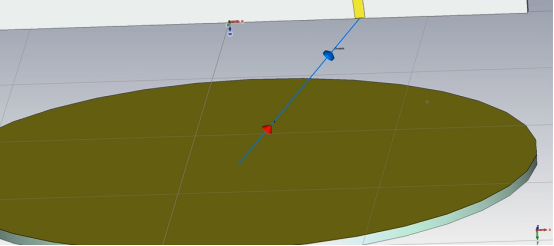
三、集总端口(Lumped Port)
1. 用途与原理
集总端口主要用于电路仿真,可模拟电阻、电容、电感等集总元件。通过设置端口的位置、阻抗、元件类型等参数,能将电路中的集总元件特性引入到仿真模型中 。
2. 设置步骤
打开端口设置:在 CST Studio Suite 中,依次点击 “Port”→“Add Port”→“Lumped Port”。
l 设置端口参数:在弹出的 “Lumped Port” 对话框中,设置以下参数:
l 位置:指定端口在模型中的三维坐标位置,确保与电路中元件的实际位置一致。
l 阻抗:根据实际电路需求,设置端口的阻抗值,如常见的 50Ω 阻抗。
l 元件类型:选择需要模拟的集总元件类型,如电阻、电容、电感等 。
3. 应用场景
在射频电路设计中,用于模拟电路中的匹配网络、滤波器中的集总元件等。比如,在设计一个 LC 谐振电路时,利用集总端口设置电感和电容元件,分析电路的谐振频率、品质因数等特性 。
四、场源端口(Field Source Port)
1. 用途与原理
场源端口是近场源端口的拓展,包含了端口激励和散射矩阵的附加信息。除 A 渐近解算器外,所有高频求解器都支持域源端口的导入使用。它通过用一个 field source monitor 场源监视器包裹所需端口,并激励封闭的端口来建立源模型 。
2. 设置步骤
创建场源监视器:在模型中需要设置场源端口的位置创建 field source monitor 场源监视器,确保其能准确包裹所需端口。
选择激励方式:在激励设置中,选择 “All ports” 作为源类型。
定义场源端口:使用 “Field Source Port Creation” 对话框定义场源端口。可引用打包的等效替代模型(.fsp)和 CST Studio Suite 项目(.CST)中的场监视器结果。虽然可通过指定.cst 项目直接导入场源端口等效替代模型,但 FSP 数据文件更为便捷,它以黑箱方式打包了所有必要信息 。
3. 应用场景
常用于复杂电磁环境的模拟,如在分析多个天线相互作用的场景时,通过场源端口可以准确模拟每个天线端口的激励情况,研究天线阵列之间的耦合效应、辐射特性等 。
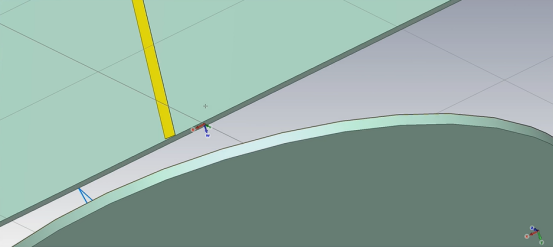
五、激励端口的关联与高级设置
1. 激励与端口的关联
在定义好激励源和端口后,需将激励源应用到相应端口上。有两种常见方式:
l直接关联:在软件界面中,依次点击 “Port”,选择要关联激励的端口,在弹出的端口对话框中,切换到 “Excitation” 选项卡,选择已定义好的激励源。例如,已定义一个正弦波激励和一个微波端口,在此处选择 “Sinusoidal_Waveform” 作为该微波端口的激励源 。
l脚本关联:对于熟悉编程的用户,可通过编写脚本实现激励与端口的关联。以 Python 脚本为例,先连接 CST 仿真软件,定义好正弦波激励和微波端口后,使用cst.set_excitation(port_name="Port1", waveform="Sinusoidal_Waveform")语句将正弦波激励应用到名为 “Port1” 的微波端口上 。
2. 激励源的频域设置(以正弦波激励为例)
在频域仿真中,可对激励源的频域特性进行设置,以更精确地控制仿真。例如,设置一个正弦波激励源的频率范围和频点数:
l打开激励设置:在 CST Studio Suite 中,依次点击 “Excitation”→“Add Excitation”→“Waveform”。
l设置频域参数:在弹出的 “Waveform” 对话框中,选择 “Frequency Domain”,输入期望的频率范围,如 1GHz 到 10GHz,并设置频点数,如 1001 个。这样软件会在指定频率范围内进行仿真计算,得到不同频率下的结果,方便分析结构在不同频率下的电磁响应特性 。
3. 多端口激励设置
当需要同时激励多个端口时,可在时域求解器设置中进行如下操作:
设置源类型:将 “Source Type” 设置为 “Selection”。
选择激励端口:点击 “Excitation List...”,在弹出的对话框中勾选需要同时激励的端口,并可设置端口的 “Amplitude”(幅度)和 “Phase”(相位)。还可选择激励方式,如 “Sequential (port S - parameter)” 为依次释放端口进行仿真分析,采用幅度为 1、相位为 0 的固定信号,可查看标准 S 参数结果;“Sequential (user defined)” 同样是依次释放端口,但用户可自定义幅度、相位和信号;“Simultaneous” 则是信号同时入射到选中的端口进行仿真分析。
在 CST Studio Suite 中正确设置和使用各种激励端口,需要深入理解每个端口的用途、原理,并严格按照设置步骤进行操作。同时,合理进行激励与端口的关联以及高级设置,能帮助用户更准确地模拟各种电磁现象,为电磁设计和分析提供有力支持。
希望这篇文章能让你清晰了解CST Studio Suite中激励端口的使用。若你在操作中有过特别的经历,或者想补充某些应用场景,欢迎分享。
-
[行业资讯] 思茂信息亮相2025省博士创新站活动 共探产学研新路径
2025-12-02
-
[CST] CST软件探索EFT虚拟测试:从IEC标准到3D仿真实战
2025-12-01
-
[ABAQUS] Abaqus中理想弹塑性模型和弹塑性硬化模型区别
2025-11-28
-
2025-11-28
-
2025-11-28
-
[ABAQUS] 上课啦!达索系统 SIMULIA Abaqus PCB仿真
2025-11-26
-
[CST] 无参优化器:利用CST和Tosca进行拓扑优化之单极天线(
2025-11-26
-
2025-11-25
-
[行业资讯] 正版Abaqus全国代理商:思茂信息——达索授权认证
2025-11-25
-
[行业资讯] 怎么联系CST studio suite代理商?达索SIM
2025-11-25
-
2023-08-29
-
2023-08-24
-
[ABAQUS] ABAQUS如何建模?ABAQUS有限元分析教程
2023-07-07
-
[ABAQUS] 有限元分析软件abaqus单位在哪设置?【操作教程】
2023-09-05
-
[ABAQUS] ABAQUS软件中Interaction功能模块中的绑定接
2023-07-19
-
[ABAQUS] Abaqus怎么撤回上一步操作?Abauqs教程
2024-05-01
-
[ABAQUS] abaqus里面s11、s12和u1、u2是什么意思?s和
2023-08-30
-
[ABAQUS] Abaqus单位对应关系及参数介绍-Abaqus软件
2023-11-20
-
[ABAQUS] ABAQUS软件教程|场变量输出历史变量输出
2023-07-18
-
[ABAQUS] Abaqus中的S、U、V、E、CF分别是什么意思?
2024-05-11
-
[行业资讯] 思茂信息亮相2025省博士创新站活动 共探产学研新路径
2025-12-02
-
[行业资讯] 正版Abaqus全国代理商:思茂信息——达索授权认证
2025-11-25
-
[行业资讯] 怎么联系CST studio suite代理商?达索SIM
2025-11-25
-
2025-11-24
-
[行业资讯] 广东有限元分析软件Abaqus采购指南-认准达索授权思茂信
2025-11-21
-
[行业资讯] 达索Abaqus、CST代理商采购流程-指定授权代理商思茂
2025-11-21
-
[行业资讯] 广东2025半导体及零部件学会发展论坛落幕,广州思茂信息获
2025-11-20
-
[有限元知识] SIMULIA 一文读懂系列-基于 SIMULIA Pow
2025-11-18
-
[行业资讯] 企业版、教育版Abaqus软件多少钱?达索代理商思茂信息报
2025-11-17
-
[行业资讯] 99元安装正版Abaqus?谨防受骗,认准达索代理商思茂信
2025-11-13
地址: 广州市天河区天河北路663号广东省机械研究所8栋9层 电话:020-38921052 传真:020-38921345 邮箱:thinks@think-s.com


Copyright © 2010-2023 广州思茂信息科技有限公司 All Rights Reserved. 粤ICP备11003060号-2

















